Recupera le foto dall'iPhone rotto!
D-Back recupererà tutte le foto dal tuo iPhone rotto senza la necessità di un backup. Puoi recuperare le foto da un iPhone non funzionante a casa tua in soli 3 semplici passaggi. Provalo ora!
Uno schermo che non si accende più, un iPhone caduto e completamente inutilizzabile, un guasto dopo un contatto con l’acqua… sono situazioni più comuni di quanto pensi. E proprio in quei momenti ti fai la domanda più importante: come recuperare le foto da un iPhone rotto?
In questo articolo ti guiderò passo dopo passo tra le opzioni disponibili, anche se il dispositivo è danneggiato, bloccato o senza backup.
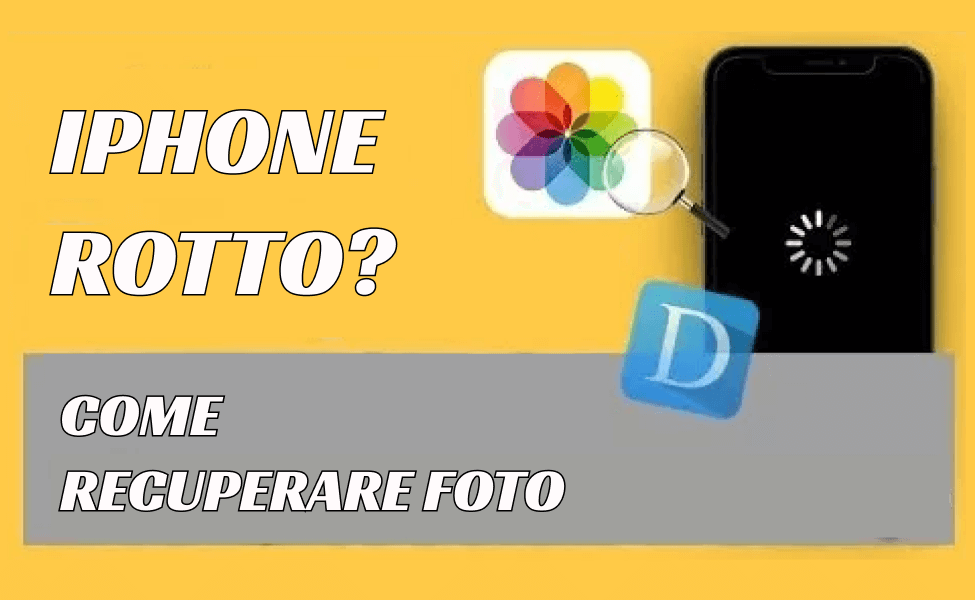
Parte 1. Come recuperare le foto da un iPhone rotto senza backup
Non hai un backup su iTunes o iCloud? Nessun problema. Anche senza backup, puoi ancora recuperare le foto dal tuo iPhone rotto senza doverlo riparare per forza.
In questi casi, la soluzione più efficace è utilizzare un software professionale come iMyFone D-Back, progettato appositamente per recuperare foto da dispositivi danneggiati, bloccati o che non si accendono più.
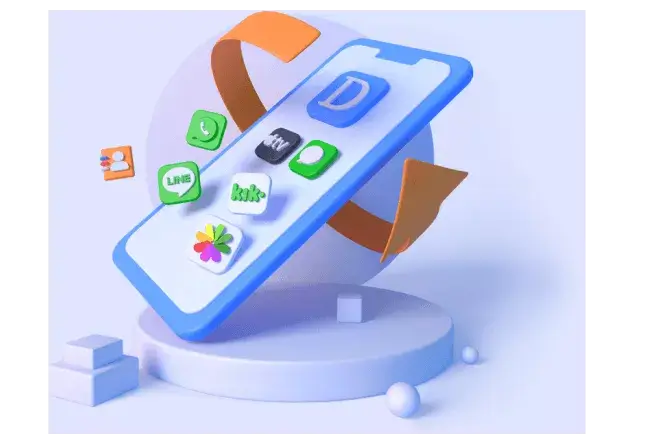
Caratteristiche principali di iMyFone D-Back:
- Recuperare foto da iPhone rotto senza backup o con backup.
- Recupera oltre 22 tipi di contenuti iOS, inclusi video, messaggi, contatti, cronologia delle chiamate, messaggi di WhatsApp/Kik/Viber/WeChat/Line e altro ancora.
- Recupera dati in varie situazioni, come schermo rotto, schermo nero, danni causati dall’acqua, cancellazione accidentale e altro ancora.
- Grazie alla sua eccellente percentuale di recupero, è stato raccomandato da molti siti web autorevoli, come ECD, TAB, ecc.
[Passo dopo Passo] Recuperare le foto da un iPhone rotto senza backup:
Passo 1. Scarica e installa iMyFone D-Back sul computer, quindi avvia il programma. Seleziona Recupero iPhone. Collega il dispositivo al computer con un cavo USB.

Passo 2. Ora clicca su Recupera da dispositivo. Seleziona "Foto" sotto "Foto e Video" per scansionare le foto del tuo iPhone.

Passo 3. Una volta completata la scansione, iMyFone D-Back ti mostrerà un'anteprima e potrai scegliere le foto che vuoi recuperare cliccando su Recupera su computer.

Parte 2. Come recuperare le foto da un iPhone rotto con backup
Metodo 1. Recuperare foto da un iPhone rotto con backup iTunes o Finder
Quando è utile
Questo metodo è valido solo se in passato hai collegato l'iPhone al tuo Mac o PC e hai effettuato un backup locale tramite iTunes (Windows/macOS Mojave o precedenti) o Finder (macOS Catalina e successivi). È utile quando non hai spazio iCloud o preferisci backup offline.Come estrarre solo le foto senza ripristinare tutto
Ripristinare l'intero backup su un altro dispositivo può causare la perdita di dati attuali. Per evitare questo, puoi utilizzare un software di terze parti, come iMyFone D-Back, che consente di analizzare il backup e selezionare solo le foto da recuperare.
Passo 1. Installa iMyFone D-Back sul computer dove è salvato il backup.
Passo 2. Avvia il programma e scegli l’opzione Rrcupera dati da iTunes.
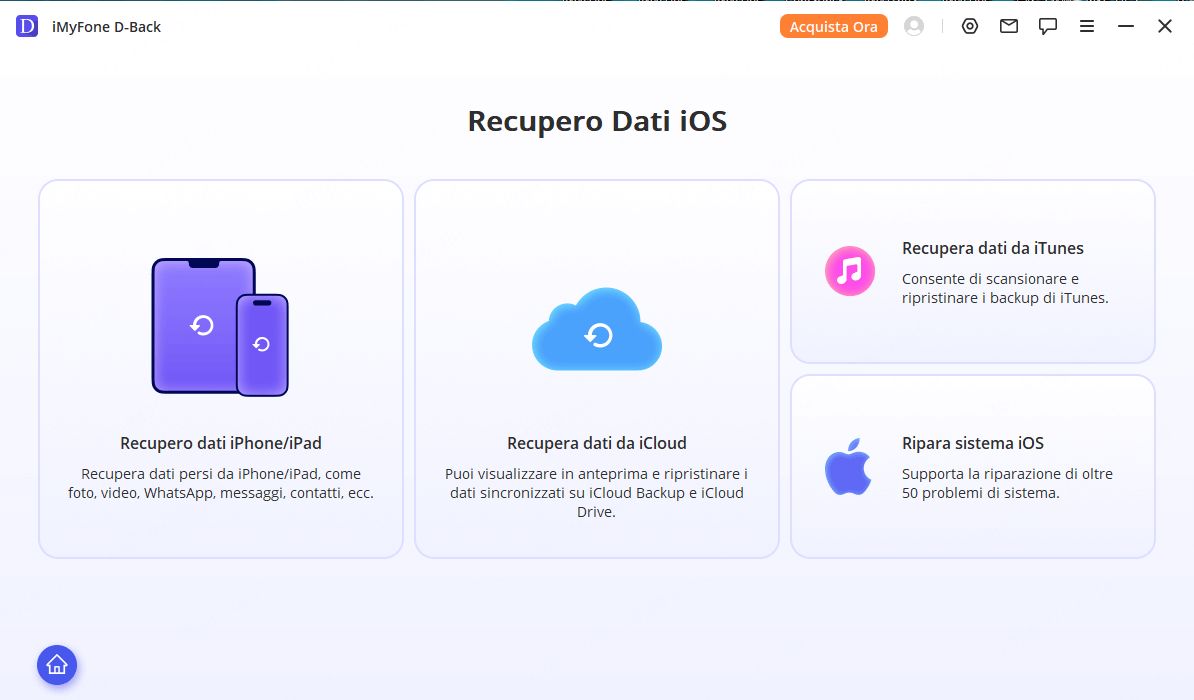
Passo 3. Seleziona il backup corrispondente all’iPhone rotto.
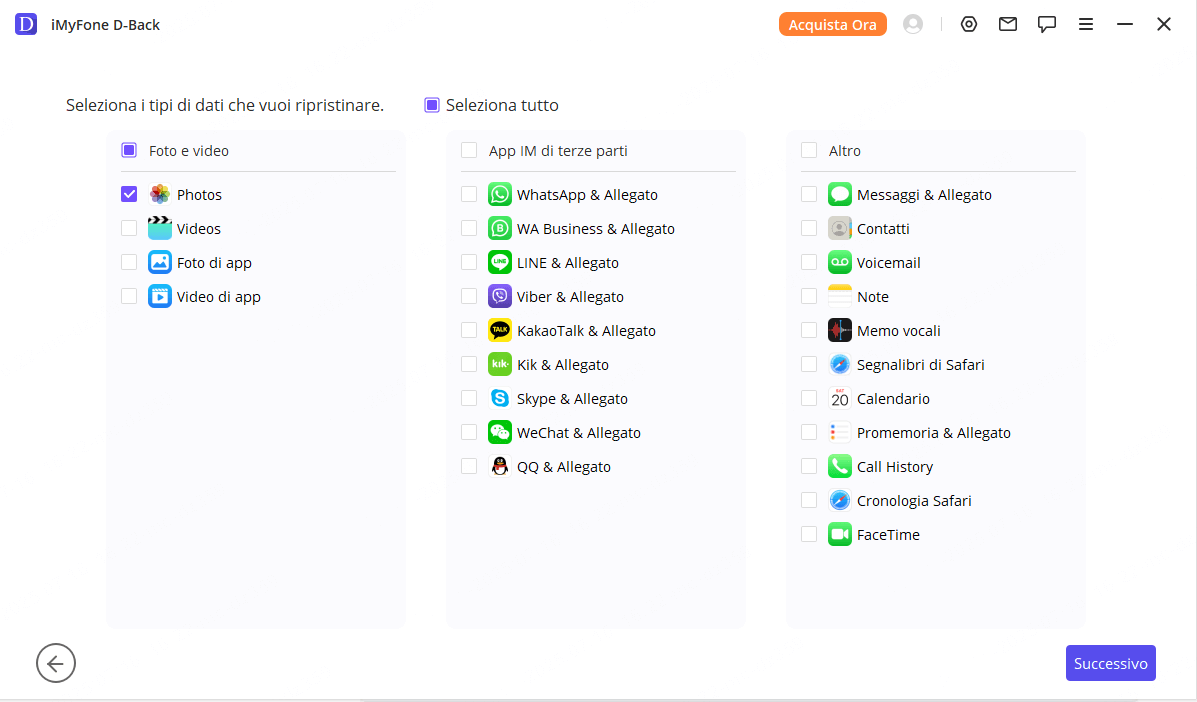
Passo 4. Avvia la scansione e, una volta completata, filtra solo le foto. Esporta le immagini sul tuo computer, senza dover ripristinare l’intero backup su un altro iPhone.
Metodo 2. Ripristinare le foto da un iPhone rotto tramite iCloud.com
Prima di tutto, verifica se il tuo iPhone ha eseguito automaticamente un backup su iCloud. Ecco come fare da un altro dispositivo Apple o dal web:
- Vai su iCloud.com e accedi con il tuo Apple ID. Seleziona "Foto" per vedere se le immagini sono già sincronizzate.
- Oppure, su un altro iPhone o iPad: vai in Impostazioni > [tuo nome] > iCloud > Gestisci spazio > Backup e seleziona il dispositivo danneggiato per controllare la data dell’ultimo backup.
Se trovi un backup recente, sei a buon punto.
Passo 1. Vai su iCloud.com e accedi al tuo account. Seleziona Foto nell'interfaccia.
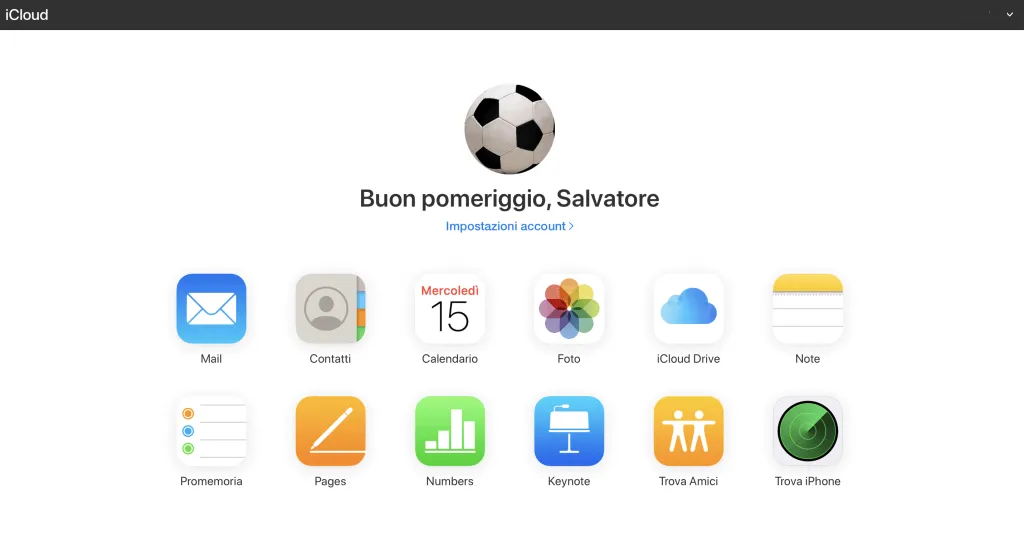
Passo 2. Seleziona le foto che desideri recuperare e scaricale.
Parte 3. Cosa fare per evitare la perdita di foto in futuro
Recuperare le foto da un iPhone rotto può essere possibile, ma non sempre garantito al 100%. Ecco perché è fondamentale prevenire la perdita dei dati prima che accada.
Ecco alcuni consigli pratici per proteggere le tue foto in futuro:
01 Attiva il backup automatico su iCloud
Vai su Impostazioni > [tuo nome] > iCloud > Foto e attiva "Foto di iCloud". Così ogni scatto verrà salvato online automaticamente.
02Effettua backup regolari su un computer (iTunes o Finder)
Anche un backup locale può salvarti in caso di danni fisici al dispositivo.
03 Scarica regolarmente le foto su un hard disk o cloud alternativo
Usa Google Foto, Dropbox o OneDrive come copia extra. Meglio avere una seconda rete di sicurezza.
04Proteggi fisicamente il tuo iPhone
Utilizza una cover resistente e pellicole protettive. Evita ambienti umidi o situazioni a rischio (spiaggia, bagno, pioggia...).
Seguendo questi semplici accorgimenti, eviterai brutte sorprese e potrai conservare al sicuro i tuoi ricordi più preziosi.
Conclusione
Dopo aver letto la guida, sono sicuro che sai come recuperare le foto dall'iPhone rotto. Ti consiglio vivamente il programma iMyFone D-Back per recuperare le foto dall'iPhone. Non esitare a provarlo!


